如何在 Shiftee 新增人員資料
您需要至 Swingvy 新增人員資料。
*當公司帳號已連結 Shiftee,您在 Swingvy 新增的人員資料會同步至 Shiftee 帳戶中。
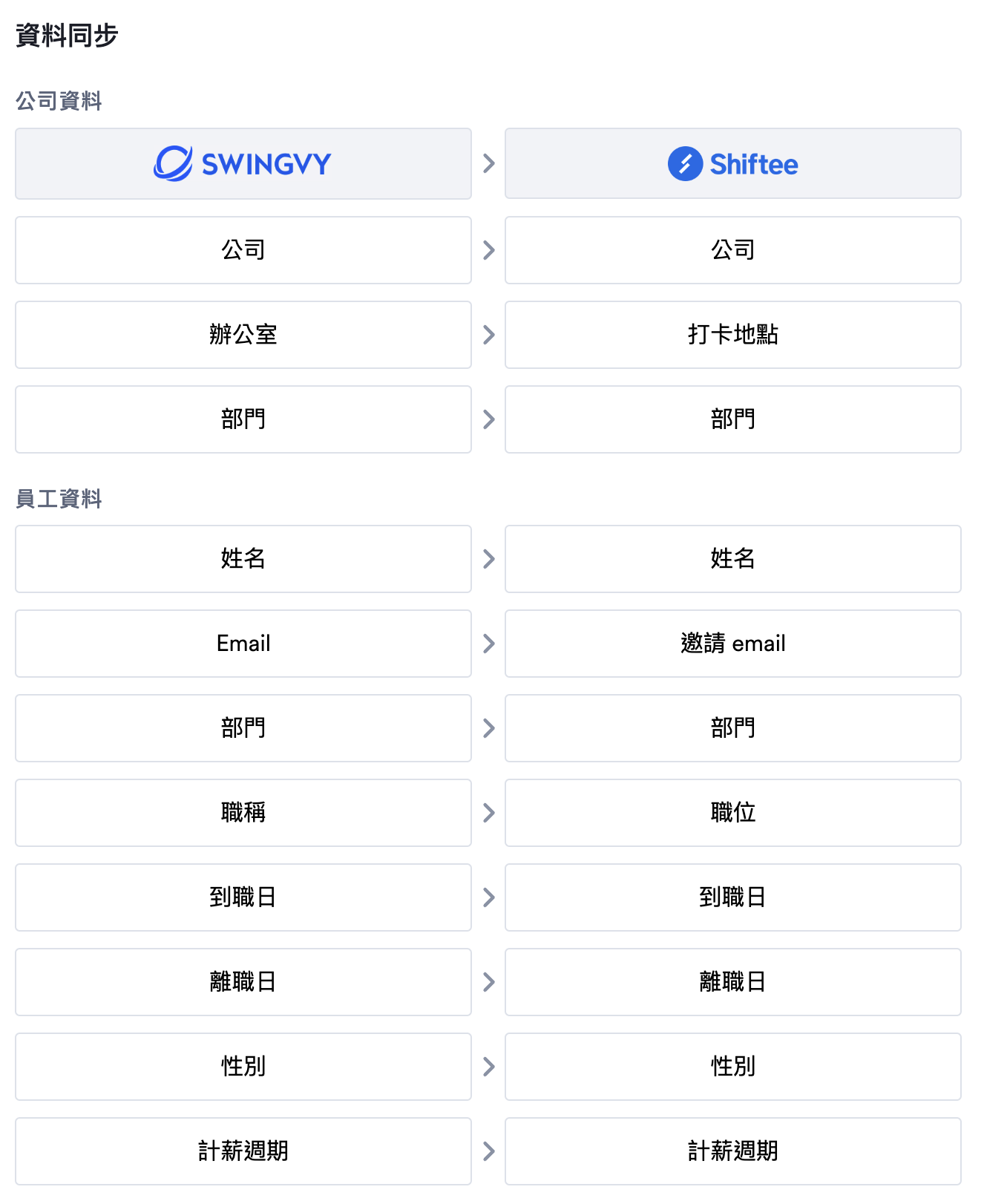
請參考以下步驟,確保新進員工可順利使用 Shiftee:
- 登入 Swingvy 網頁版,在員工目錄中點選右上方「新增員工」或「批次上傳」。
- 詳細步驟可參考此教學文章。
- 您必須擁有 Swingvy 的管理者權限才能新增員工。
- 新增完成後,請登入 Shiftee 確認人員資料已經同步成功。
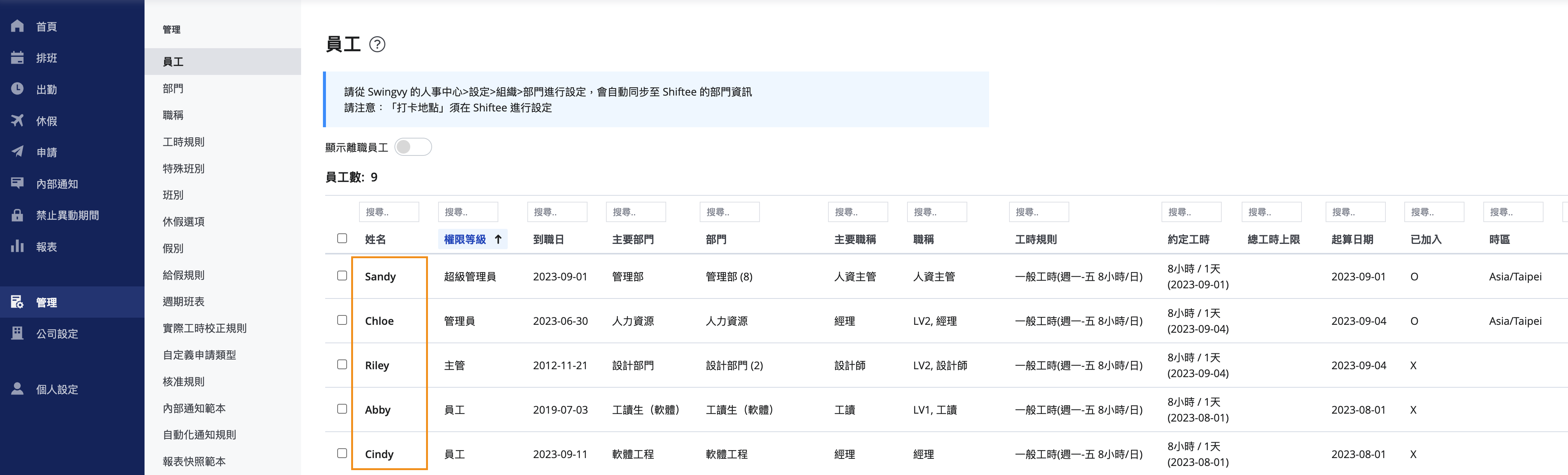
- 路徑:管理 > 員工
- 請重新整理 Shiftee 頁面,查看員工是否已出現在頁面中。
- 在 Shiftee 更新/為員工指定「工時規則」
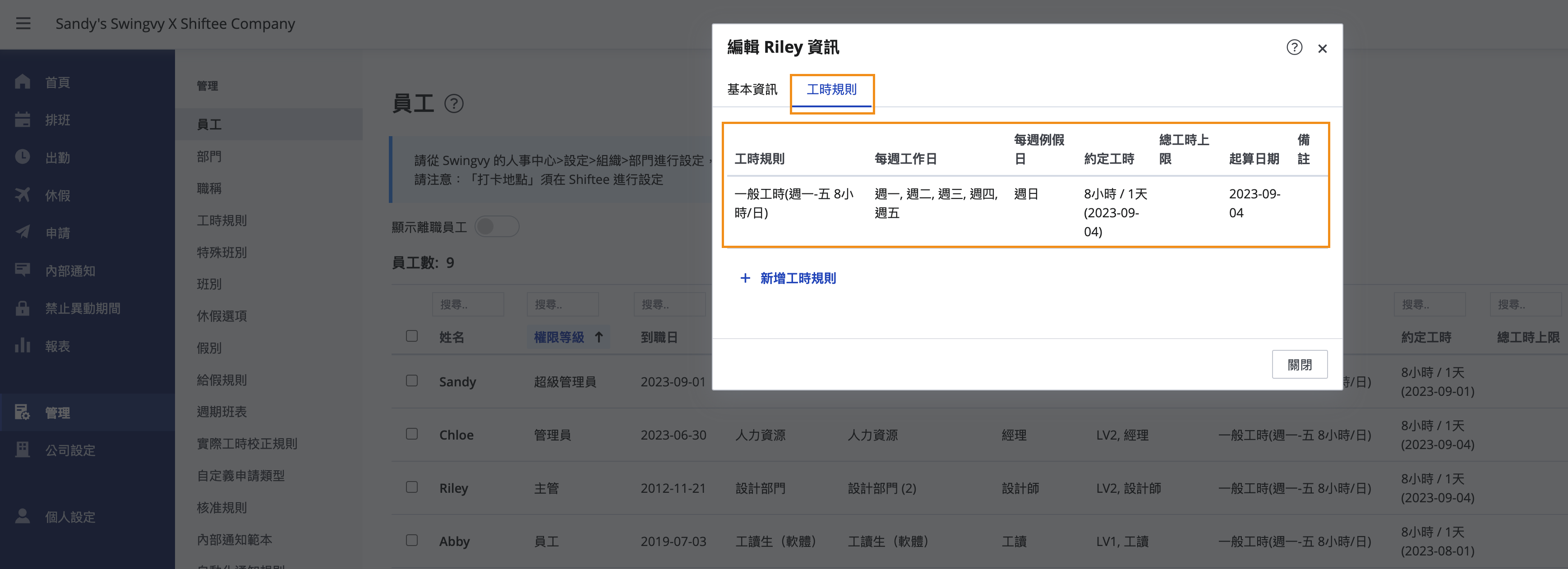
- 工時規則關係到加班費計算的方式,詳細設定請參考:設定工時規則
- 若未指定工時規則,系統預設員工為週一至週五上班,每天工時8小時。若此員工需要輪班、排班,請刪除預設的工時規則,並為他指定正確的工時規則。
- 確認員工的部門/辦公室設置正確
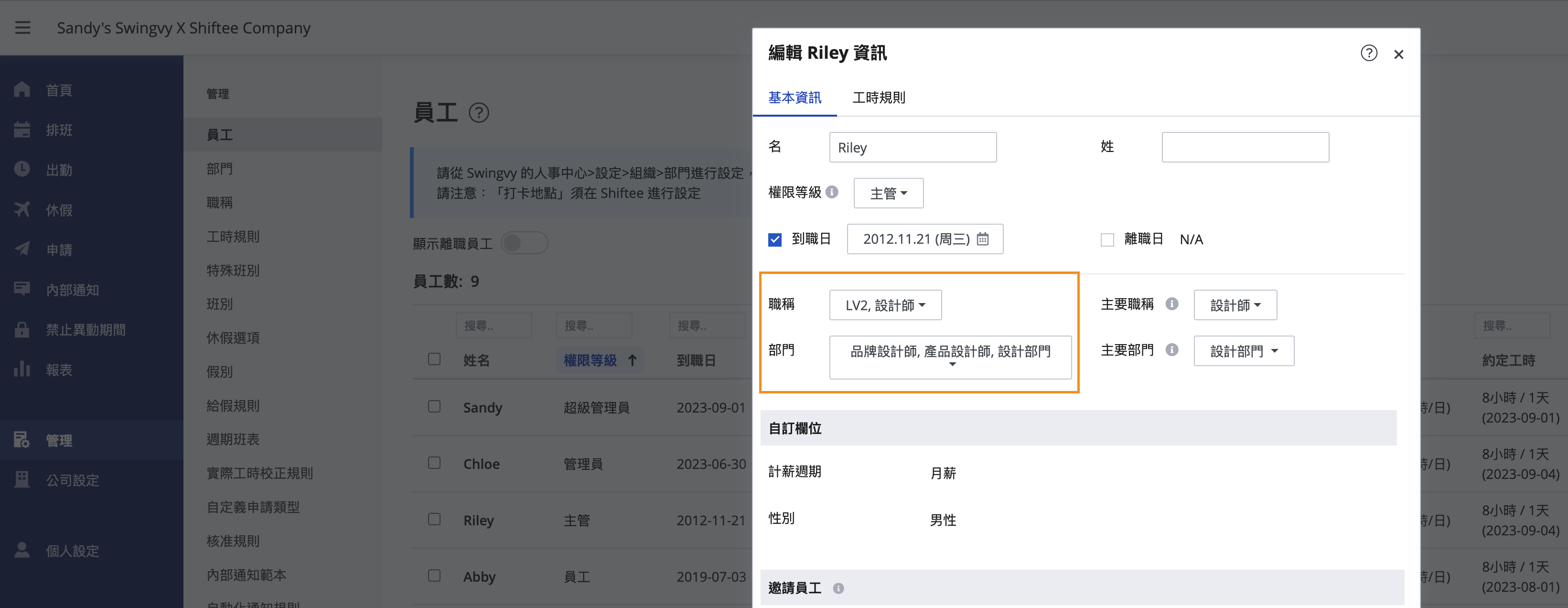
- 若員工隸屬於多個部門/辦公室或需要至不同地點打卡上班,請在 管理 > 員工 點選員工姓名,為他指定多個部門/辦公室。
- 確認員工的職稱設置正確
- 若需要為員工設定各書的核准規則,請在 管理 > 員工 點選員工姓名,為他指定職稱。
- 若公司設定不同的核准規則,請務必確認該員工的職稱與核准規則的關係
- 有關於核准規則的設置,請參考:申請類型與核准規則、核准規則設定範例懶人包
- 至休假餘額頁面,給予員工可使用的假別
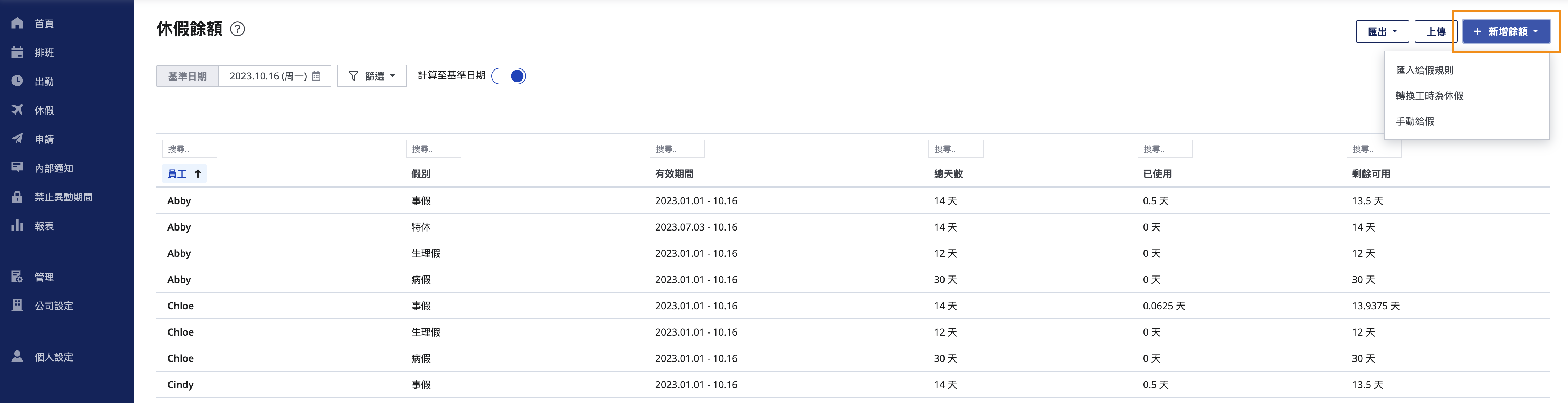
- 點選右上角「新增餘額」
- 您可選擇「匯入給假規則」(特休、病假、事假推薦使用)或「手動給假」(排休天數)
- 更多給假方式,請參考如何給假
- 開始為員工排班/設定上下班時間
- 與員工分享使用 Shiftee 的方式: